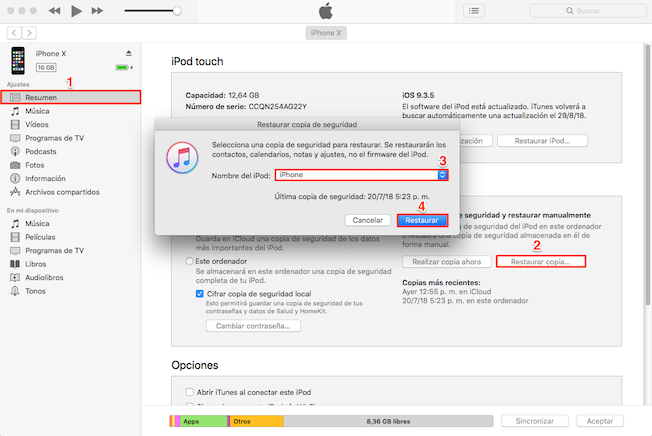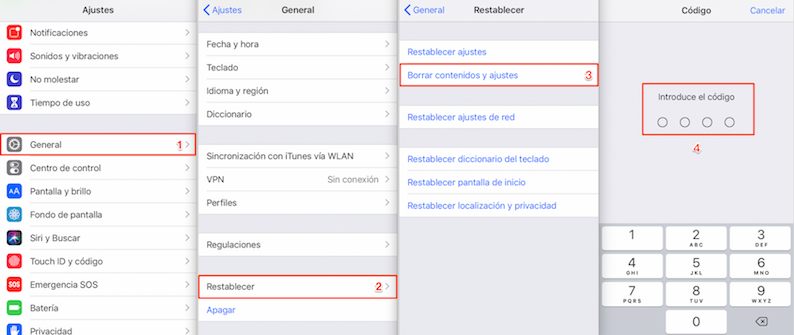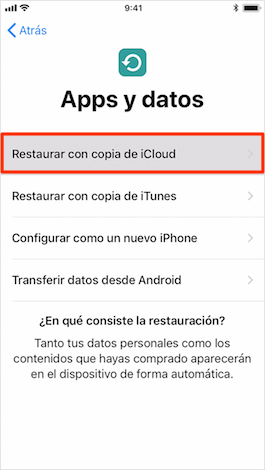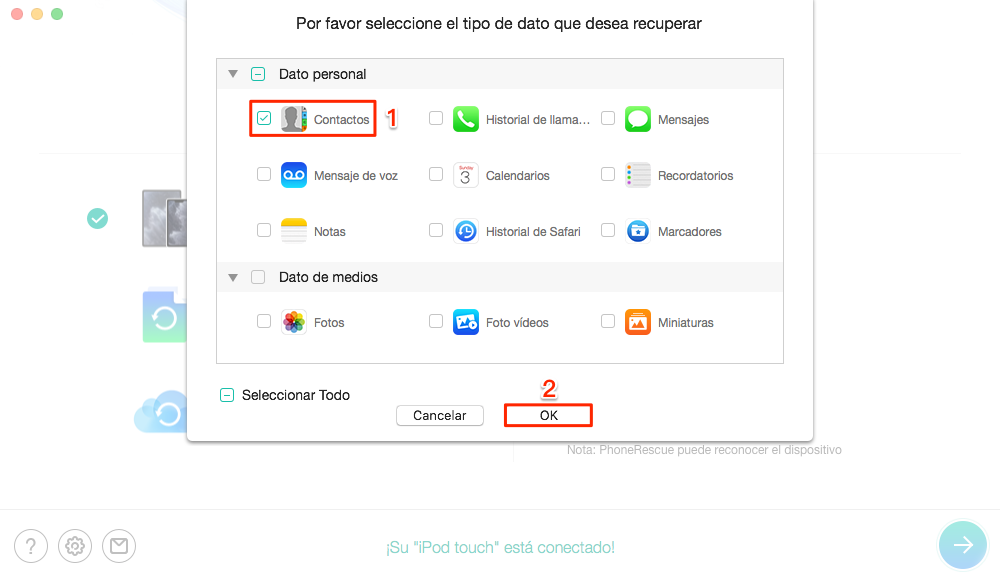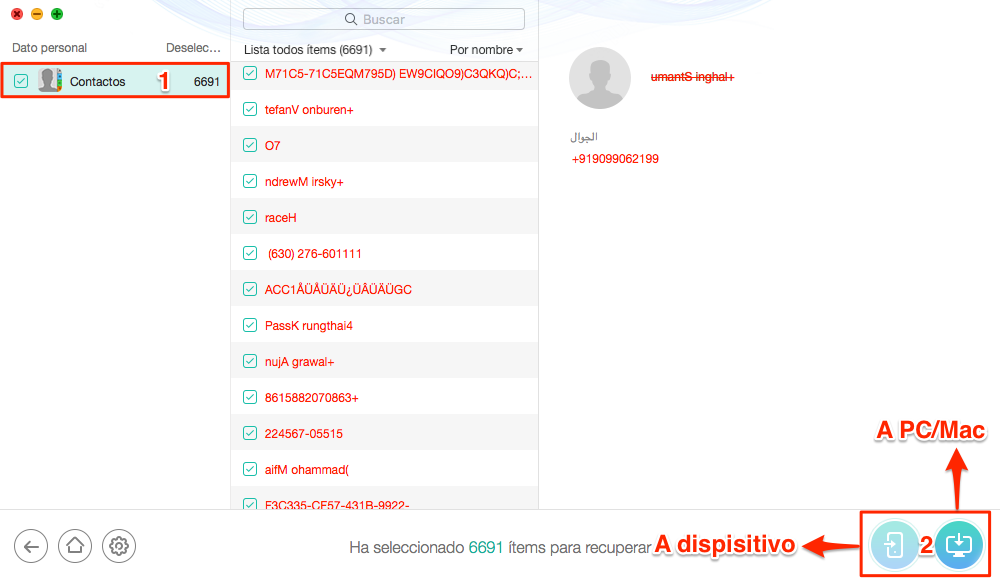Qué hago si actualizo iOS 12 / 13 se borra todo
Si actualizaste tu iPhone iPad al último iOS 13 beta o iOS 12.4 y perdiste algunos datos importantes, no te preocupe, puede obtener 3 soluciones fáciles para recuperar el problema de “Al actualizar iOS se borra todo”.
 Carmen Wong Publicado: 22. 8. 2019, Actualizacado: 29. 11. 2019
Carmen Wong Publicado: 22. 8. 2019, Actualizacado: 29. 11. 2019
La versión oficial de iOS 12 y iOS 13 está abierta al público, muchos usuarios de iPhone o iPad no pueden esperar para probar el nuevo iOS para disfrutar de las nuevas funciones. Pero al actualizar a iOS 12 o iOS 13, algunas personas encontraron problemas y errores y luego perdieron datos importantes de su iPhone iPad.
¿Actualizó a la nueva iOS 12 y adivina qué? Mi iPhone se retrasó como Dios sabe cuántas horas hasta me di por vencido y desconecté mi teléfono, perdí TODOS los documentos y datos. ¡TODOS! Contactos, chats, detalles de pt, etc., sí, eso explica cómo fue mi día difícil hoy.
– Usuario de iPhone
Si tu iPhone iPad perdió datos después de la actualización de iOS 12 también, puedes optar por los 3 métodos más efectivos en la siguiente guía para recuperar tus datos perdidos.
Parte 1. Recuperar datos perdidos al actualizar iOS con iTunes
Al actualizar iOS se borra todo, la copia de seguridad de iTunes es probablemente la primera opción para recuperar datos del iPhone por la variedad de datos respaldados y la seguridad de la herramienta (oficial de Apple). Entonces, si los datos de tu iPhone se borran después de la actualización de iOS 12/ iOS 12.1.2 y tienes una copia de seguridad de iTunes, revisa los siguientes pasos:
Paso 1Inicia iTunes y conecta tu iPhone a PC / Mac a través del cable USB.
Paso 2Haz clic en el icono del dispositivo en la esquina superior izquierda del panel de iTunes > Haz clic en la pestaña Resumen > Haz clic en Restaurar copia … en la sección Copia de seguridad.
Paso 3Verifica la información de las copias y selecciona la copia que realizaste antes de actualizar tu dispositivo a iOS 13 / 12. (Si no realizaste la copia antemano pero tienes copias de seguridad antiguas, elige la última) > Haz clic en “Restaurar”.
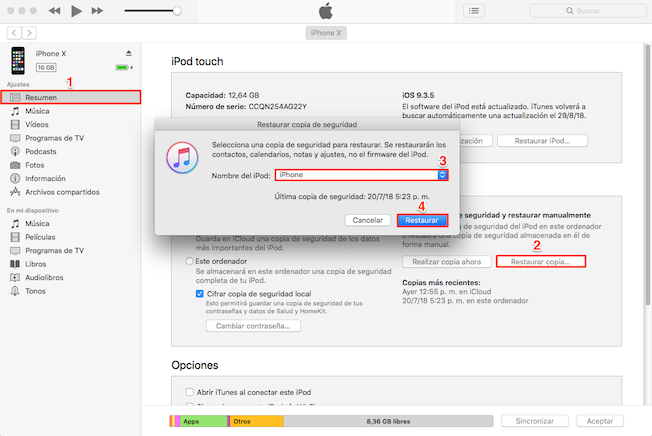
Recuperar datos perdidos al actualizar iOS con iTunes
Leer más: Cómo recuperar datos de un iPhone robado >
Parte 2. Recuperar datos perdidos al actualizar iOS con iCloud
iCloud es un servicio de almacenamiento en línea para el dispositivo iOS, si actualizo iOS 12 se borra todo y realizaste una copia de seguridad de tu iDispositivo en iCloud antes de la actualización, puedes seguir los pasos a continuación para restaurar los datos perdidos o faltantes desde iCloud copia. Primero, asegúrate de tener una red estable de Wi-Fi.
Paso 1En iPhone iPad iPod touch, abre la aplicación Ajustes > General > Restablecer > Borrar contenidos y ajustes para comenzar de nuevo la configuración del dispositivo.
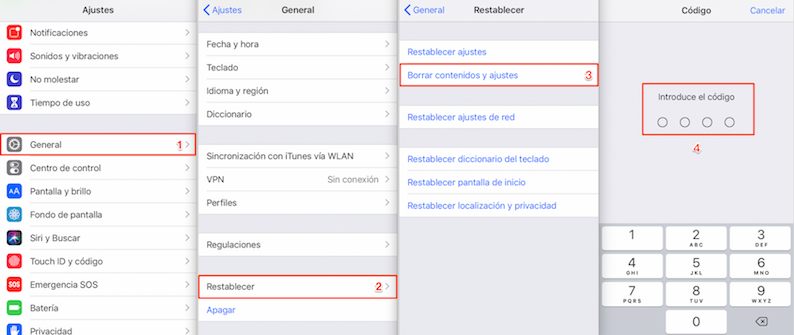
Recuperar datos perdidos al actualizar iOS con iCloud
Paso 2Elige el idioma, la red Wi-Fi … para configurar tu dispositivo iOS > En la página “Apps y datos”, selecciona “Restaurar con copia de iCloud” > Ingresa tu ID y contraseña de Apple > Selecciona la copia adecuada para recuperar los datos que deseas. Llevará mucho tiempo, espera pacientemente.
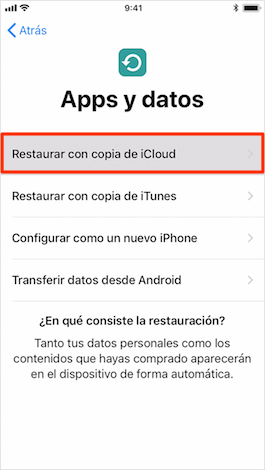
Restaurar con copia de iCloud
Leer más: Cómo recuperar fotos eliminadas tras iOS 12 / 13 beta / 11 actualización >
Parte 3. Resolver “Al actualizar iOS se borra todo” sin copia
Cuando ocurre el desastre de la pérdida de datos al actualizar iOS, si realizaste una copia de seguridad de iTunes o iCloud que se puede restaurar, eso es lo mejor. Sin embargo, ¿qué pasa si no tienes ninguna copia de seguridad? Este método está aquí para ayudar a los usuarios a resolver “Al actualizar iOS se borra todo” sin copia. Lo que necesitas es una herramienta profesional de recuperación de datos de iOS, PhoneRescue para iOS es una opción muy bien, que te permite recuperar datos perdidos de iPhone después de la actualización de iOS 12 / iOS 13 sin límite:
- Admite 3 modos de recuperación, disfrutarás de los beneficios de recuperar datos desde la copia de seguridad de iTunes y de iCloud al mismo tiempo, incluso recuperar datos sin ninguna copia.
- Puedes recuperar más de 25 tipos de datos de iOS, como fotos, videos, contactos, historial de llamadas, mensajes, notas, notas de voz y más.
- Antes de la recuperación, puedes obtener una vista previa y luego recuperar datos y archivos que desees de forma selectiva.
- Además de recuperar datos perdidos al el ordenador, también puedes recuperar datos borrados al dispositivo directamente, como si nunca hubieran perdido.
- Lo más importante es que este proceso de recuperación no borrará ningún dato o configuración existentes en tu dispositivo, no te arriesgas a perder más datos.
Paso 1Descarga e instala PhoneRescue para iOS en tu PC / Mac > Iníciala > Conecta tu iPhone al ordenador con el cable USB.
Paso 2Elige Recuperar de dispositivo iOS > Haz clic en el botón de Continuar.

Elige Recuperar de dispositivo iOS – Paso 2
Paso 3Marca los datos que deseas recuperar > Haz clic en OK.
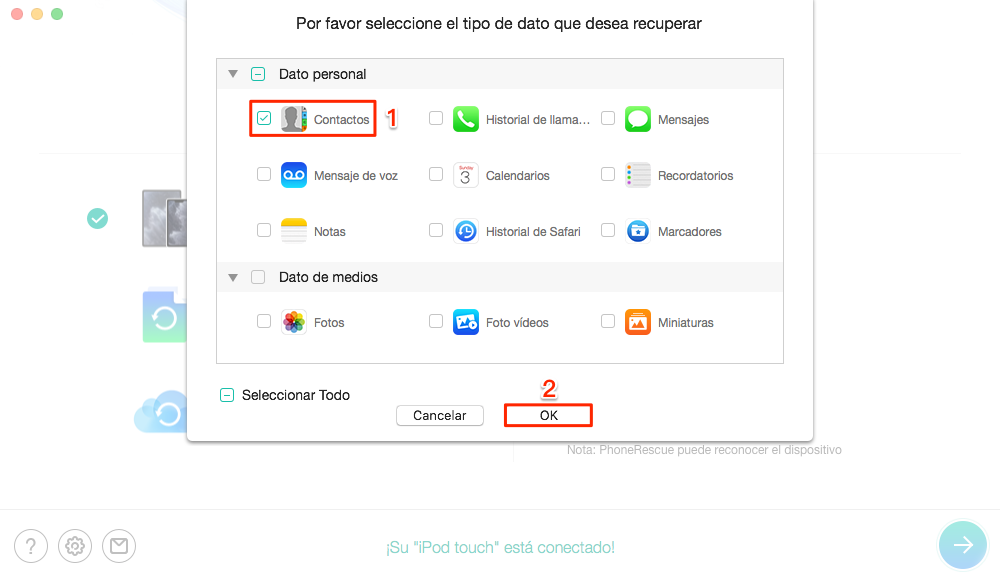
Marca los datos que deseas recuperar – Paso 3
Paso 4Verifica los datos recuperable > Selecciona los archivos que deseas recuperar > Haz clic en los botones Al dispositivo o Al ordenador para recuperar ellos.
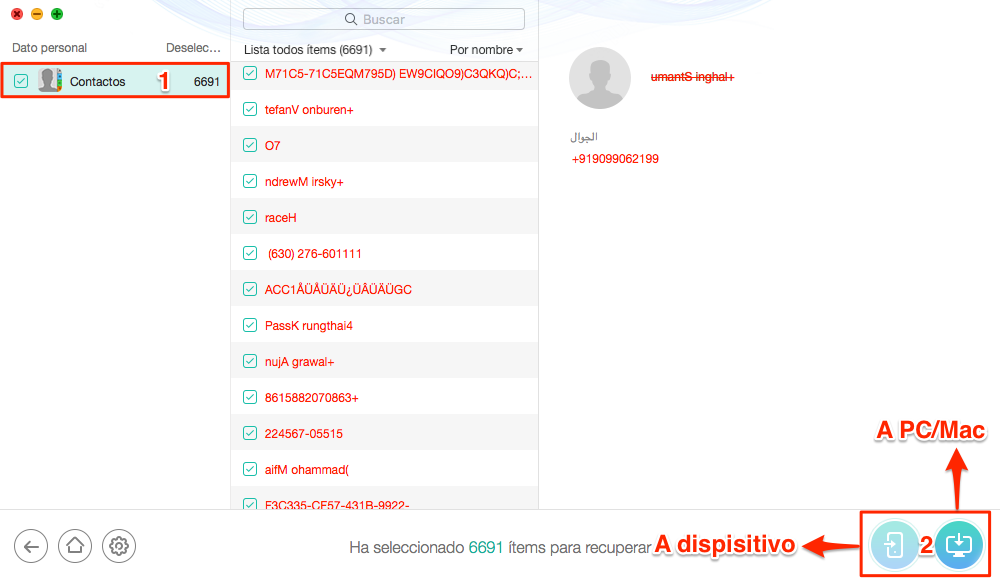
Recuperar datos necesitas – Paso 4
Parte 4. Comparar 3 formas de restaurar iPhone iOS 12 / 13
De la descripción de los tres métodos de recuperar “si actualizo iOS 12 se borra todo“, ¿estás confundido para seleccionar el mejor, no te preocupes, lo ayudamos a analizar los tres.
|
iTunes |
iCloud |
PhoneRescue para iOS |
| Cantidad de archivos compatibles |
Más |
Menos |
Más |
| estabilidad |
Alto |
Bajo (falla de siempre) |
Alto |
| Pérdida de datos existentes |
 |
 |
 |
| Vista previa antes de la recuperación |
 |
 |
 |
| Selección de datos deseados |
 |
 |
 |
| Recuperar al ordenador |
 |
 |
 |
| Recuperar sin copia de seguridad |
 |
 |
 |
Conclusión
Los 3 métodos anteriores pueden ayudarte a solucionar el problema de “si actualizo iOS 12 se borra todo“, sin importar si tienes una copia de seguridad o no. Además de la pérdida de datos, las actualizaciones de iOS también pueden causar otros problemas, como el iPhone pegado en el logotipo de Apple, el iPhone no puede funcionar normalmente, etc. Afortunadamente, PhoneRescue también puede ayudarte a solucionar estos problemas. ¿Por qué no descargar e instalar PhoneRescue para iOS en PC / Mac ahora para hacer una prueba gratuita?

Carmen Wong


Miembro del @iMobie_Inc, 3 años usuaria de Apple y 6 años usuaria de Android. Está dispuesto a descubrir y resolver los problemas relacionados con Apple y Android.
 AnyUnlock
AnyUnlockDroidKit
 PhoneRescue para iOS
PhoneRescue para iOSPhoneRescue para Android